Automatyczne rozpoznawanie urządzeń peryferyjnych – technologia Plug and Play
Podłączanie urządzeń dodatkowych do komputera, takich jak klawiatury, myszki, kamery internetowe, drukarki czy głośniki, zazwyczaj nie wymaga żadnej skomplikowanej konfiguracji. Użytkownik zwykle może po prostu podłączyć urządzenie do komputera i zacząć z niego korzystać niemal od razu, bez konieczności dokonywania jakichkolwiek ustawień czy zmian w systemie.
Taka wygoda jest możliwa dzięki technologii zwanej „plug and play”, w skrócie PnP. Po raz pierwszy została ona zastosowana w systemie Windows 95 na komputerach kompatybilnych z IBM.
PnP to mechanizm, który umożliwia systemom operacyjnym automatyczne wykrywanie i konfigurowanie podłączonych urządzeń peryferyjnych, bez potrzeby angażowania użytkownika w ten proces. W praktyce oznacza to, że wystarczy wpiąć urządzenie do odpowiedniego portu, aby móc od razu z niego korzystać. Urządzenia, które obsługują tę funkcję, nazywane są urządzeniami PnP.
Niemniej jednak, podczas pracy z systemem Windows mogą pojawić się błędy związane z działaniem urządzeń plug and play. Jednym z takich błędów jest PNP_DETECTED_FATAL_ERROR, będący przykładem tak zwanego „niebieskiego ekranu śmierci”. Błędy tego rodzaju pojawiają się, gdy poważne problemy systemowe powodują nieoczekiwane zamknięcie lub ponowne uruchomienie systemu operacyjnego.
Komunikat PNP_DETECTED_FATAL_ERROR pojawia się w momencie, gdy menedżer plug and play napotka poważny problem. Zazwyczaj jest to spowodowane awarią sterowników urządzenia PnP, ich brakiem, uszkodzeniem lub niekompatybilnością. Błąd może być również wynikiem nieprawidłowego działania samego urządzenia. Może wystąpić w różnych momentach, ale zawsze jest powiązany z problemami dotyczącymi podłączonego urządzenia PnP.
Przyczyny występowania błędu krytycznego PNP
Do potencjalnych przyczyn błędu PNP_DETECTED_FATAL_ERROR zaliczamy:
# 1. Nieaktualne lub uszkodzone sterowniki
Sterowniki to oprogramowanie, które umożliwia komunikację między systemem operacyjnym a urządzeniami sprzętowymi. Jeśli sterowniki są przestarzałe lub uszkodzone, mogą stać się przyczyną błędu PNP_DETECTED_FATAL_ERROR.
Sterownik może ulec uszkodzeniu w wyniku problemów ze sprzętem, nieprawidłowego wyłączenia komputera, skoków napięcia, a nawet aktualizacji systemu operacyjnego. Sterowniki są regularnie aktualizowane, aby wprowadzać nowe funkcje, poprawiać wydajność i bezpieczeństwo.
Brak aktualizacji sterownika do najnowszej wersji może prowadzić do nieoptymalnego działania, a w najgorszym przypadku – do wystąpienia błędu PNP_DETECTED_FATAL_ERROR.
#2. Awaria sprzętu
Kolejną możliwą przyczyną błędu PNP_DETECTED_FATAL_ERROR jest awaria sprzętu. Może to mieć miejsce szczególnie wtedy, gdy uszkodzony jest moduł pamięci RAM, co może skutkować uszkodzeniem plików sterowników.
Awaria sprzętu, takiej jak dysk twardy, karta graficzna, lub podłączone urządzenie peryferyjne, również może prowadzić do wystąpienia tego błędu. Jeśli urządzenie peryferyjne działa nieprawidłowo, może to zaburzyć funkcjonowanie systemu PnP, a w konsekwencji doprowadzić do pojawienia się PNP_DETECTED_FATAL_ERROR.
#3. Infekcja wirusem lub złośliwym oprogramowaniem
Gdy komputer zostanie zainfekowany złośliwym oprogramowaniem, może ono zakłócić działanie systemu plug and play, modyfikując lub usuwając kluczowe pliki potrzebne do prawidłowej pracy PnP.
Skutkuje to wyłączeniem uszkodzonych sterowników lub ważnych funkcji systemowych niezbędnych do działania PnP, co z kolei prowadzi do błędu PNP_DETECTED_FATAL_ERROR.
Jak rozwiązać problem z błędem krytycznym wykrytym przez PNP?
Istnieje kilka metod, które można zastosować w celu naprawienia tego błędu. Oto one:
# 1. Aktualizacja sterowników
Aby zaktualizować sterowniki na komputerze, wykonaj poniższe kroki:
1. Otwórz Menedżera urządzeń. Można to zrobić, wyszukując „Menedżer urządzeń” w polu wyszukiwania, a następnie klikając „Otwórz”.
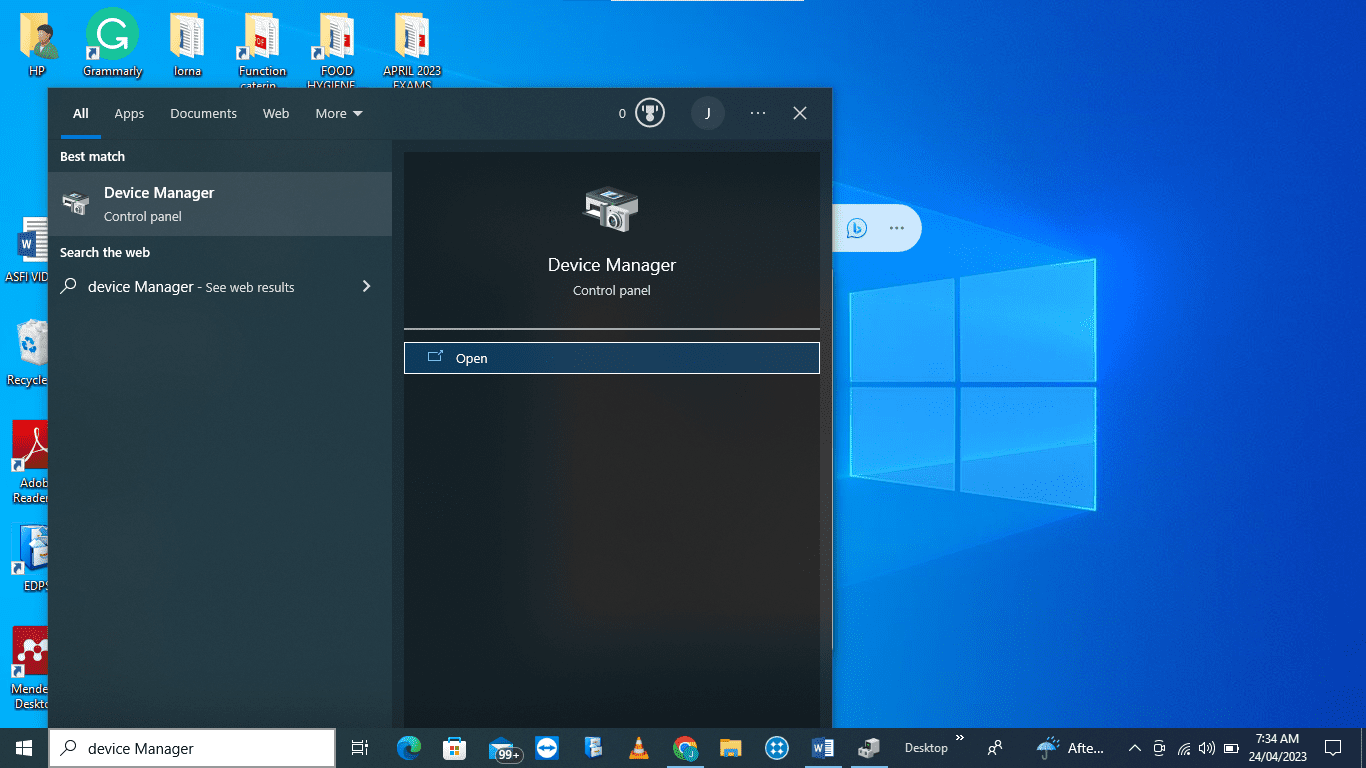
Można również użyć skrótu klawiszowego Win + R, aby otworzyć okno „Uruchom”. Następnie wpisz „devmgmt.msc” i naciśnij „OK”, aby otworzyć Menedżera urządzeń.
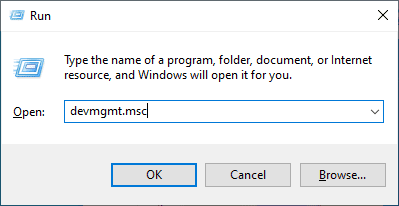
2. Menedżer urządzeń prezentuje listę całego sprzętu zainstalowanego w komputerze. Aby zaktualizować sterowniki konkretnego urządzenia, kliknij znak „>” obok nazwy urządzenia, aby rozwinąć listę dostępnych sterowników.
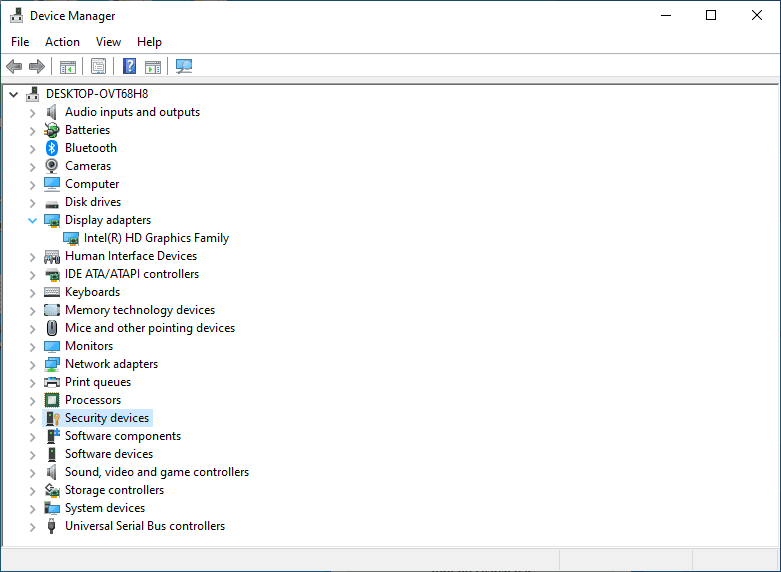
3. Kliknij prawym przyciskiem myszy na sterowniku i wybierz „Aktualizuj sterownik”.
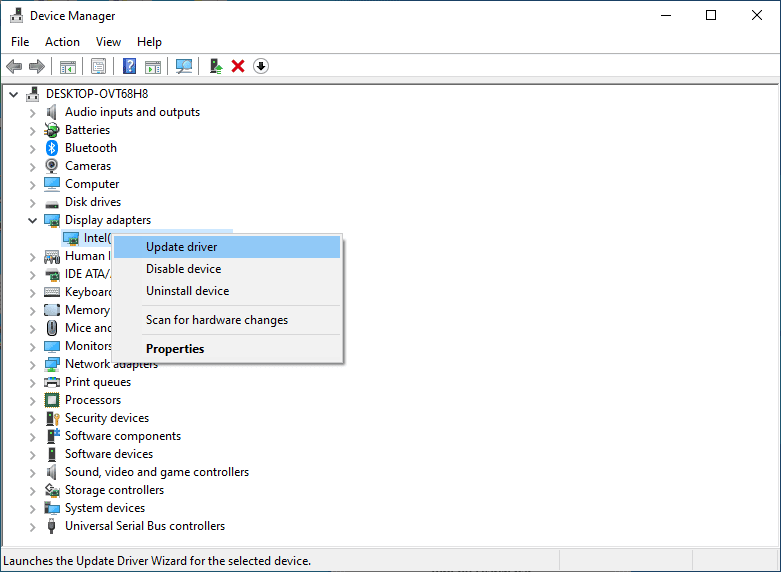
4. Wybierz opcję „Wyszukaj sterowniki automatycznie”. System Windows automatycznie wyszuka i zainstaluje zaktualizowane sterowniki, jeśli urządzenie ich nie posiada.
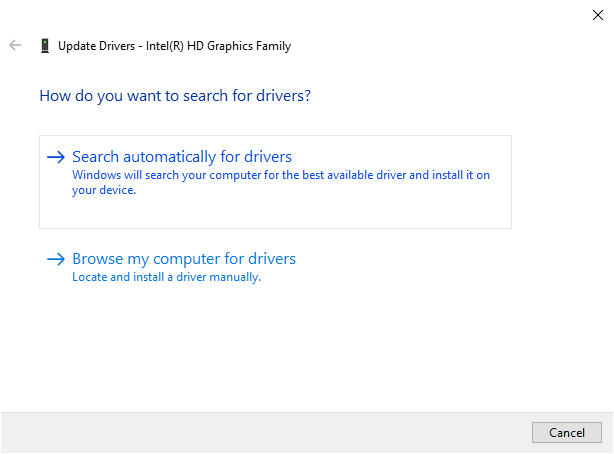
5. Uruchom ponownie komputer, aby zmiany zostały zastosowane.
#2. Przywracanie sterownika do poprzedniej wersji
Ta opcja pozwala na odinstalowanie ostatnio zainstalowanego sterownika i przywrócenie jego poprzedniej wersji. Jest to przydatne, gdy problemy zaczęły występować po aktualizacji sterownika. Aby przywrócić sterownik, wykonaj poniższe kroki:
1. Otwórz Menedżera urządzeń.
2. Kliknij znak „>” obok nazwy urządzenia, aby rozwinąć listę sterowników. Kliknij prawym przyciskiem myszy ostatnio zaktualizowany sterownik i wybierz „Właściwości”.
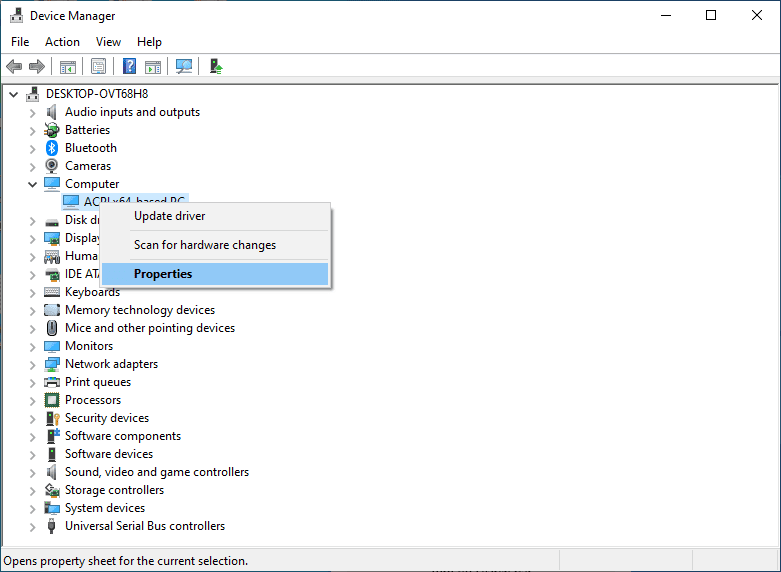
3. W oknie „Właściwości sterownika” przejdź do zakładki „Sterownik”.
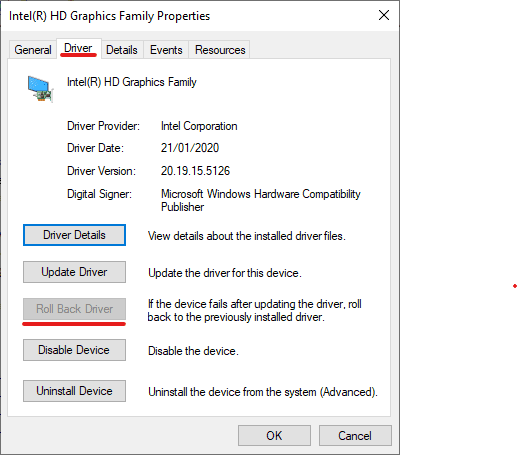
4. Jeśli aktualizacja sterownika była wykonywana niedawno, opcja „Przywróć sterownik” będzie aktywna. Kliknij ją, aby przywrócić poprzednią wersję.
5. Uruchom ponownie komputer.
#3. Cofnięcie aktualizacji systemu
Błąd krytyczny wykryty przez PnP może czasami pojawić się po aktualizacji systemu Windows. W takiej sytuacji, można spróbować przywrócić system do starszej wersji, aby rozwiązać problem. Aby cofnąć aktualizację systemu Windows, wykonaj poniższe kroki:
1. Otwórz „Ustawienia”.
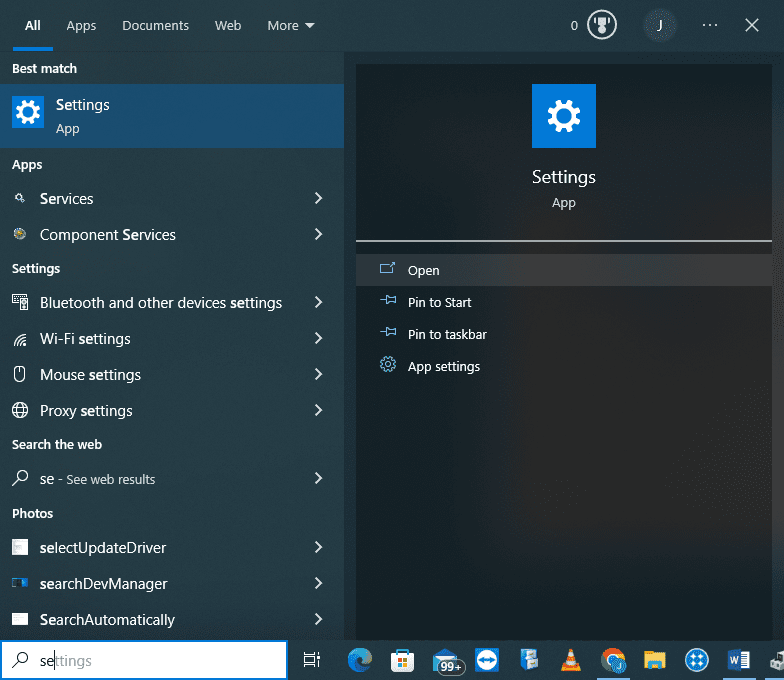
2. Wybierz „Aktualizacja i zabezpieczenia”.
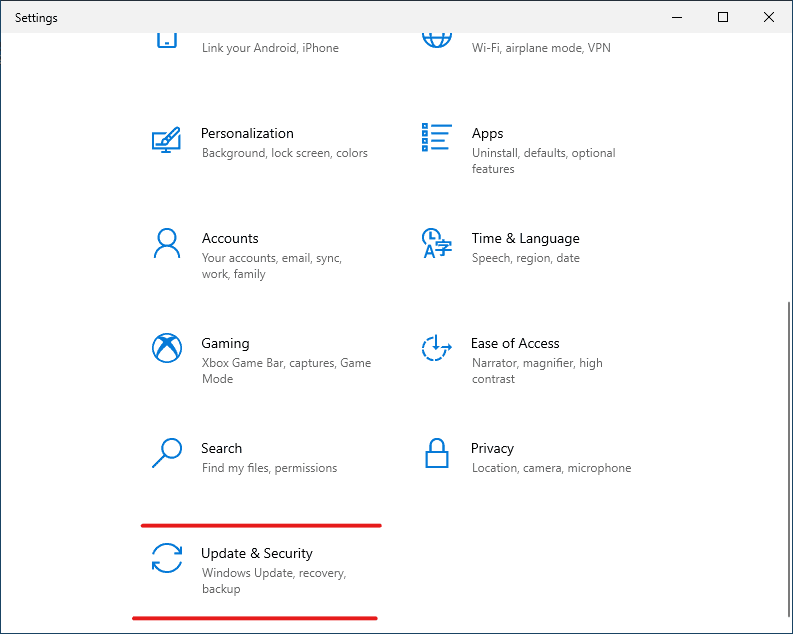
3. Kliknij „Windows Update”, a następnie „Wyświetl historię aktualizacji”.
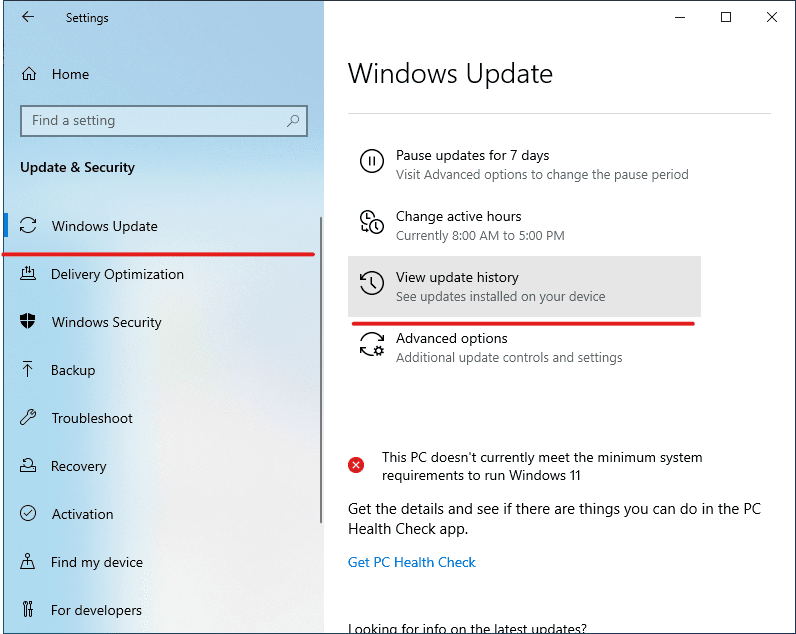
4. Kliknij „Odinstaluj aktualizacje”.
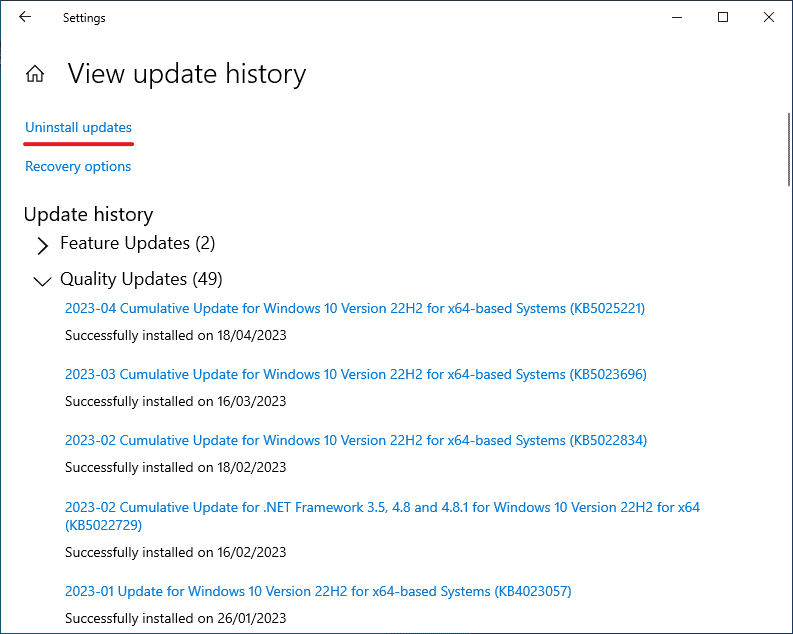
5. W nowym oknie wybierz aktualizację, którą chcesz odinstalować, a następnie kliknij „Odinstaluj”.
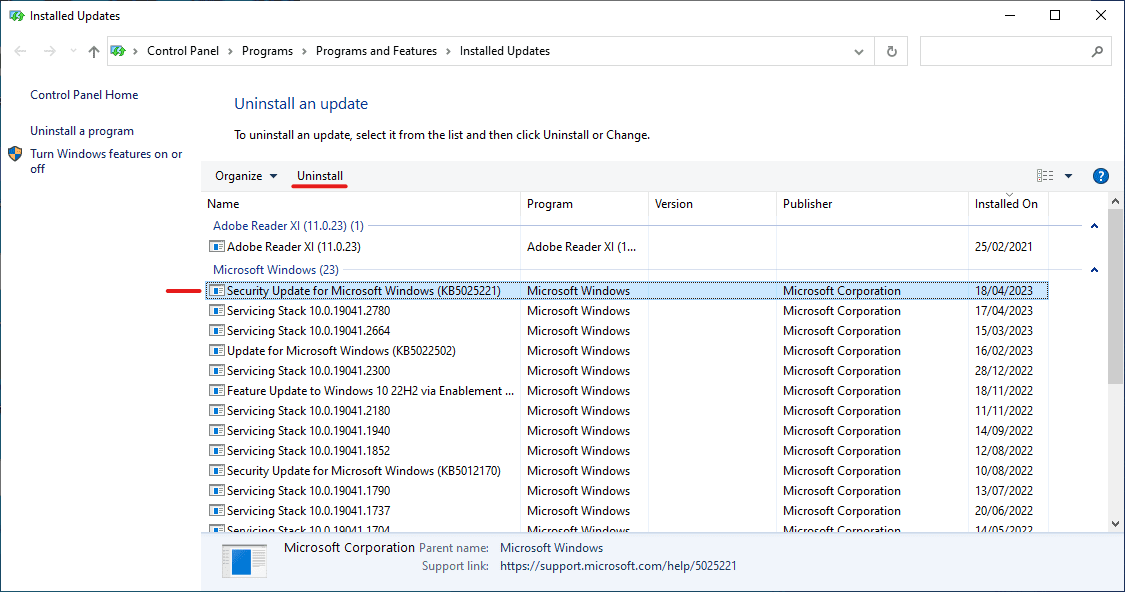
6. Uruchom ponownie komputer.
#4. Przywracanie systemu
Przywracanie systemu to narzędzie wbudowane w system Windows, które umożliwia przywrócenie komputera do wcześniejszego stanu, na przykład po nieudanej instalacji, uszkodzeniu danych lub problematycznej aktualizacji systemu operacyjnego czy sterowników, bez konieczności ponownej instalacji całego systemu.
Aby wykonać przywracanie systemu, wykonaj następujące kroki:
1. Naciśnij klawisz Windows + R, aby otworzyć okno „Uruchom”. Wpisz „sysdm.cpl” i kliknij „OK”.
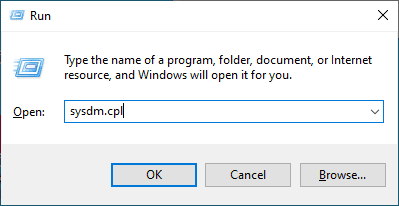
2. W oknie „Właściwości systemu” przejdź do zakładki „Ochrona systemu” i kliknij „Przywracanie systemu”.
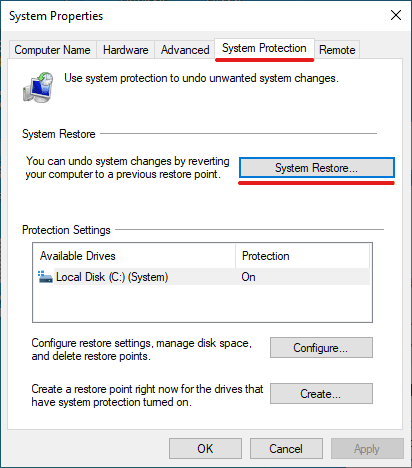
3. W wyświetlonym oknie kreatora przywracania systemu kliknij „Dalej”.
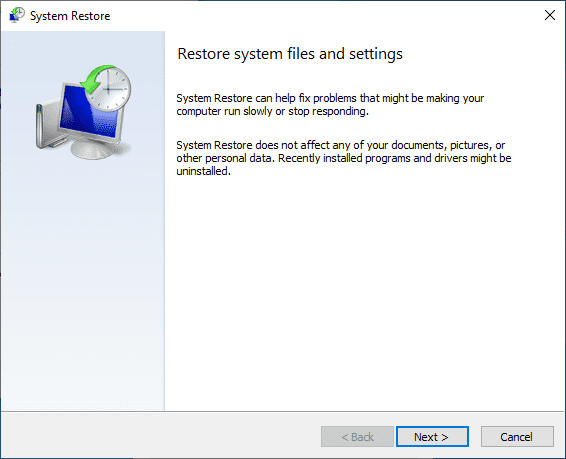
4. Wybierz z listy punkt przywracania, który chcesz użyć, i kliknij opcję „Skanuj w poszukiwaniu programów, których dotyczy problem”, aby sprawdzić, jakie programy i sterowniki zostaną zmienione.
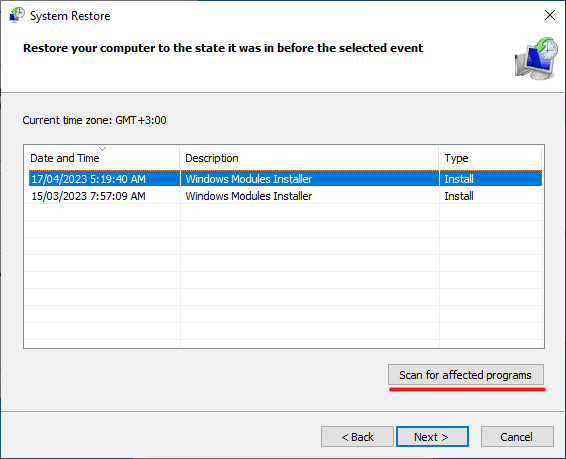
5. Jeśli zgadzasz się ze zmianami, które mają zostać wprowadzone, kliknij „Zamknij”.
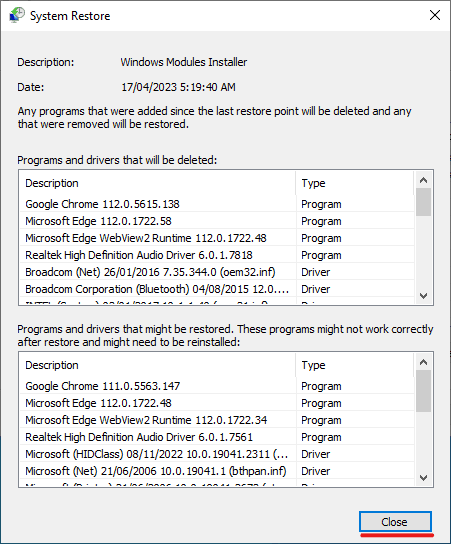
5. Po sprawdzeniu, jakie programy i sterowniki zostaną zmienione, wybierz preferowany punkt przywracania i kliknij przycisk „Dalej”.
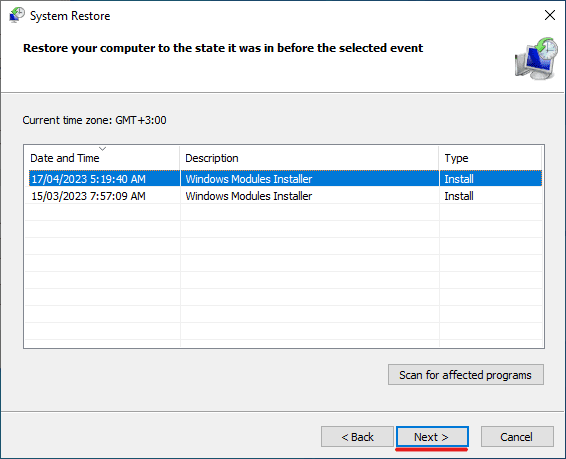
6. Kliknij „Zakończ”, aby przeprowadzić przywracanie systemu.
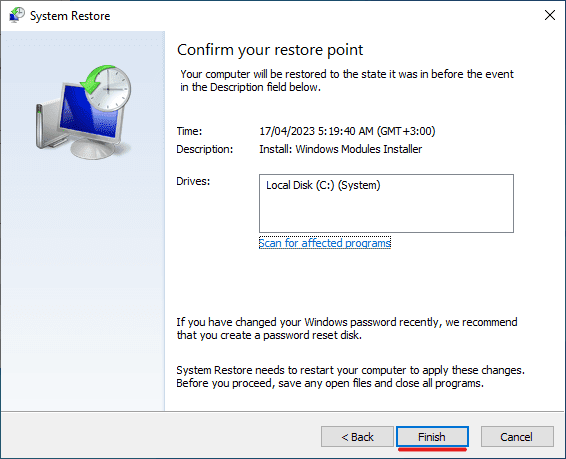
Jak zapobiegać występowaniu błędu krytycznego PNP?
Podobnie jak w przypadku innych błędów, które mogą pojawić się podczas pracy z systemem Windows, istnieją sposoby, aby zminimalizować ryzyko wystąpienia błędu PNP_DETECTED_FATAL_ERROR. Oto kilka z nich:
# 1. Regularna aktualizacja sterowników

Przestarzałe sterowniki są jedną z głównych przyczyn występowania błędu PNP_DETECTED_FATAL_ERROR. Działanie systemu Windows wymaga aktualnych sterowników, aby móc korzystać z urządzeń peryferyjnych. Stosowanie przestarzałych sterowników prowadzi do problemów.
Dla bezpieczeństwa i optymalnej wydajności zaleca się regularne aktualizowanie sterowników. Pozwala to uniknąć błędów, poprawia bezpieczeństwo i wprowadza nowe funkcje.
#2. Unikanie instalowania nieznanego oprogramowania
W internecie można znaleźć wiele nielegalnego oprogramowania, które pozwala na korzystanie z programów bez konieczności płacenia za licencję. Chociaż może się to wydawać kuszące, oprogramowanie pochodzące z nieznanych źródeł często zawiera złośliwy kod.
Może to doprowadzić do uszkodzenia ważnych plików systemowych, w tym sterowników, co może wywołać błędy „niebieskiego ekranu śmierci”. Aby tego uniknąć, należy upewnić się, że oprogramowanie pochodzi z zaufanych źródeł.
#3. Skanowanie w poszukiwaniu wirusów i złośliwego oprogramowania
System operacyjny Windows ma wielu użytkowników, dlatego często staje się celem ataków wirusów i złośliwego oprogramowania. Infekcje mogą pojawić się podczas pobierania plików z nieznanych źródeł, odwiedzania podejrzanych stron internetowych, otwierania zainfekowanych wiadomości e-mail lub korzystania z zainfekowanych przenośnych nośników pamięci.
Infekcja złośliwym oprogramowaniem może spowodować usunięcie kluczowych plików systemowych lub uszkodzenie sterowników, co może doprowadzić do awarii systemu PnP. W celu ochrony należy zainstalować na komputerze program antywirusowy i regularnie skanować w poszukiwaniu wirusów i złośliwego oprogramowania.
#4. Regularne tworzenie kopii zapasowych

Błędy „niebieskiego ekranu śmierci” mogą czasami prowadzić do utraty danych. Ponieważ nigdy nie można mieć pewności, czy taki błąd wystąpi i czy spowoduje on utratę danych, warto regularnie tworzyć kopie zapasowe ważnych plików.
Dobrym rozwiązaniem jest przechowywanie kopii zapasowych danych w chmurze lub na zewnętrznym nośniku pamięci. Dzięki temu, nawet jeśli wystąpi błąd „niebieskiego ekranu”, twoje dane będą bezpieczne.
Podsumowanie
Błąd „niebieskiego ekranu”, taki jak PNP_DETECTED_FATAL_ERROR, może być frustrującym doświadczeniem, ponieważ może uniemożliwić korzystanie z komputera lub spowodować utratę danych. Błędy te często wynikają z problemów związanych ze sprzętem podłączonym do komputera i jego sterownikami.
Aby zabezpieczyć się przed tymi problemami, należy regularnie aktualizować sterowniki, zainstalować program antywirusowy i regularnie skanować w poszukiwaniu wirusów, robić kopie zapasowe ważnych danych i unikać instalowania oprogramowania z nieznanych źródeł. W przypadku wystąpienia błędu PNP_DETECTED_FATAL_ERROR, należy spróbować zastosować opisane metody rozwiązywania problemu.
Możesz także zapoznać się z artykułami na temat naprawy kodów błędów systemu Windows: 0x80070057 i 0x800704cf.
newsblog.pl
Maciej – redaktor, pasjonat technologii i samozwańczy pogromca błędów w systemie Windows. Zna Linuxa lepiej niż własną lodówkę, a kawa to jego główne źródło zasilania. Pisze, testuje, naprawia – i czasem nawet wyłącza i włącza ponownie. W wolnych chwilach udaje, że odpoczywa, ale i tak kończy z laptopem na kolanach.